如何在Excel表格中制作负数的离差图?
Excel表格想做一个离差图。这个图标的优点是数据可以反向比较。让我们来看看详细的教程。
软件名称:Excel2007绿色版紧凑型免费[58MB]软件大小:58MB更新时间:2016-06-27立即下载 。
。
1.话不多说,只做一个演示数据,以常用类型为例。这里的公式是=rand BERTH(-100,100)。首先,随机列出数据,然后将其粘贴为数值。
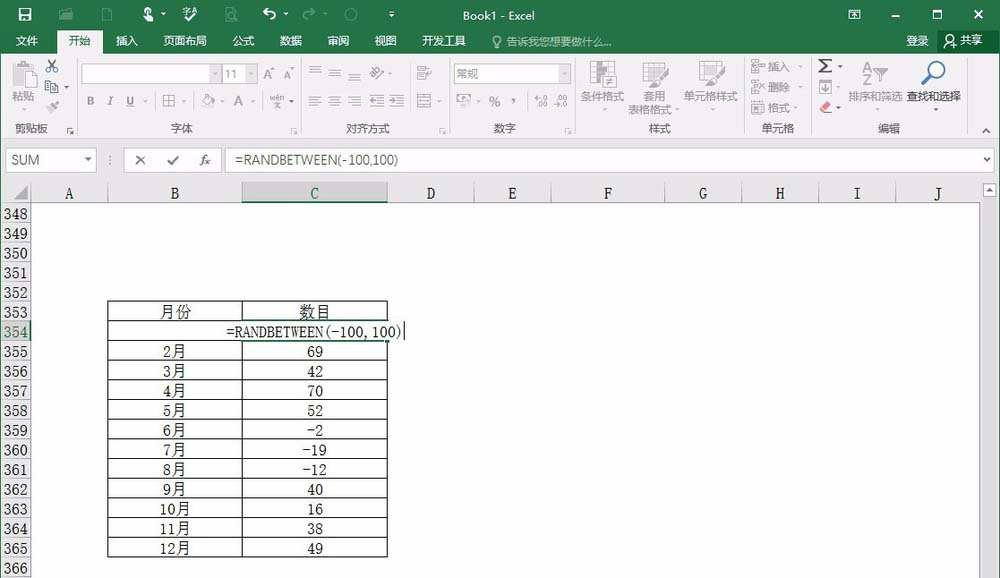
2.接下来,插入图表,图表的类型,并选择通常的直方图。因为有负数,所以图表会有两层,这是我们想要的效果,但是中间的坐标轴需要改变。
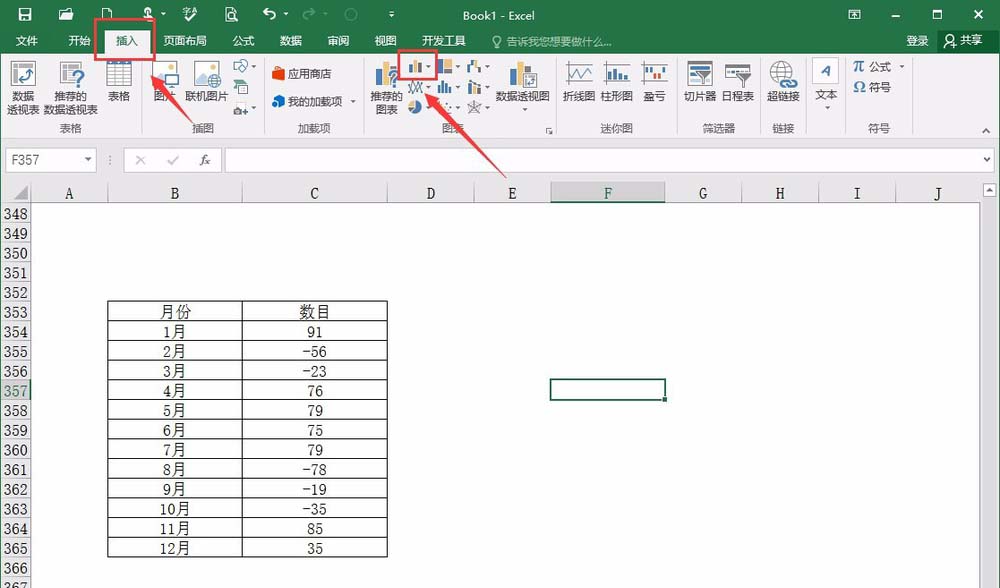

3.选择坐标轴,然后右键单击并选择设置坐标轴的格式。这是2016年的版本,所以把标签在标签中的位置改为low。其他版本可能会发现不同的变更位置。但这一切都是为了改变标签的位置。
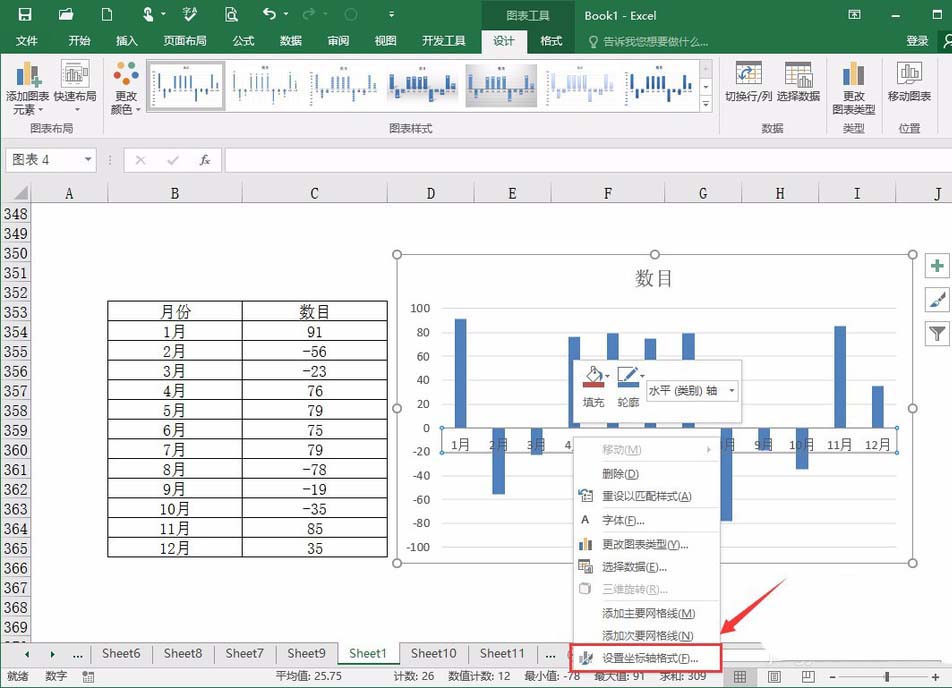
4.接下来,是一个图表的美化。如果要显示盈亏对比,可以用红色和绿色来搭配。例如,如果是正数,则用绿色填充,如果是负数,则用红色填充。
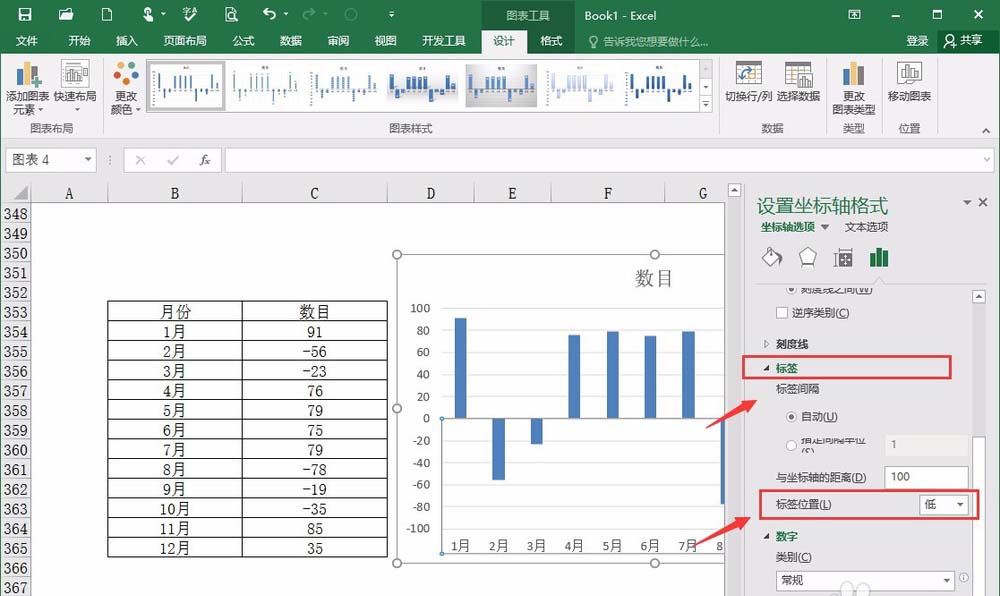
5.对于颜色填充的方法,您可以在开始时选择所有的颜色,然后用绿色填充,然后选择其中的一些颜色并用红色填充。如果是2016版,可以在右侧选项中操作。

6.这样就完成了一个简单的离差图。如果你想要更好的效果,你可以再做一个。我们这里就不一一演示了。您可以应用该模板或尝试自己创建一个新模板。
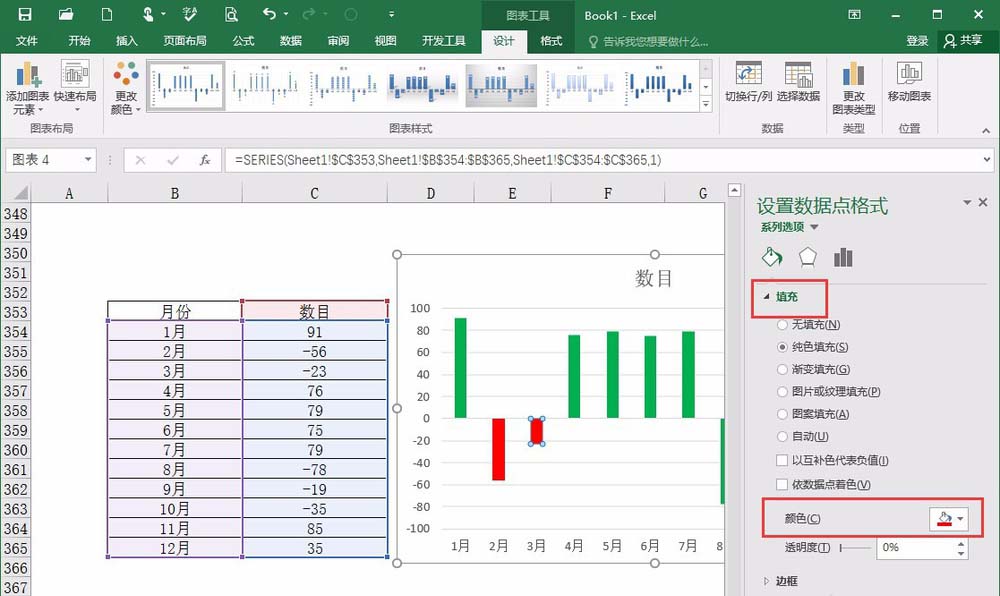
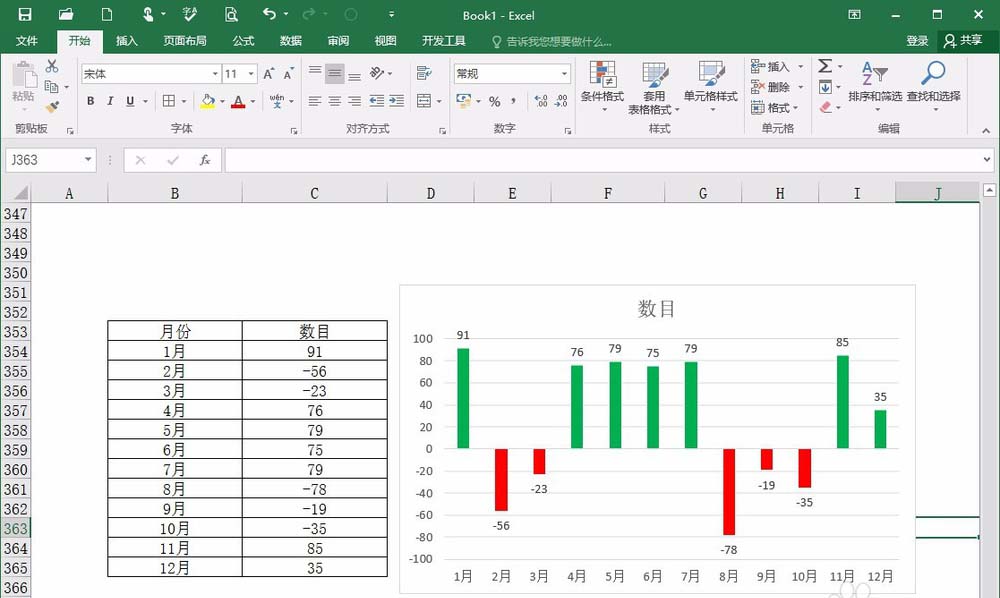
以上就是在excel表格中制作偏差图的教程。希望你喜欢。请继续关注。
相关建议:
如何修改excel2010柱形图中的图例文字?
如何给Excel2016图表添加坐标轴线刻度?
如何将Excel2016表格中的数据添加到迷你折线图表格中?
版权声明:如何在Excel表格中制作负数的离差图?是由宝哥软件园云端程序自动收集整理而来。如果本文侵犯了你的权益,请联系本站底部QQ或者邮箱删除。

















